Registre un punto de situación de fondo de caja para tener siempre bajo control, por ejemplo, los cambios de turno de sus empleados. Esta funcionalidad es similar a la de apertura y cierre de caja:
- Diríjase al Punto de Venta (TPV > Iniciar Punto de Venta);
- Haga click en el menú Caja (menú de la parte superior de la página del TPV) y seleccione Punto de Caja;
- Indique el importe del fondo de caja en el momento del registro;
- Seleccione la Impresión o Descarga del archivo;
- Seleccione el Resumen o Lista de Movimientos;
- Aplíquelo.
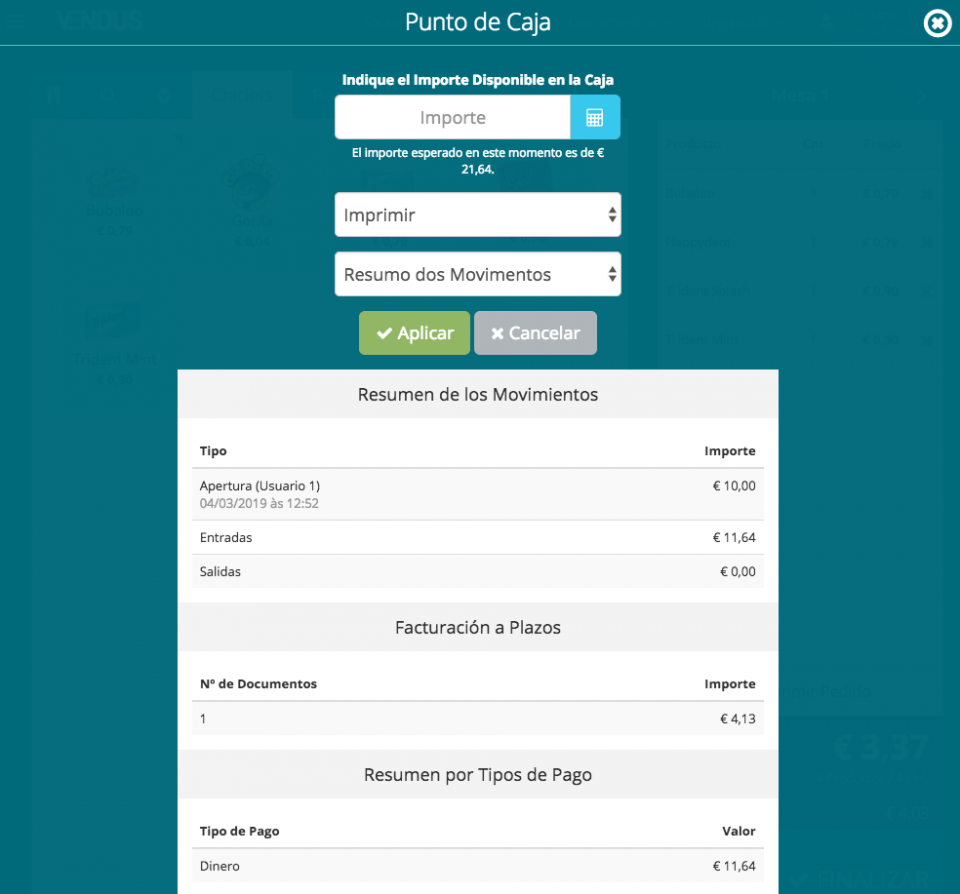
Puede registrar varios Puntos de Caja durante el día si lo necesita.
Ejemplo de la Lista de Movimientos, después del Punto de Caja
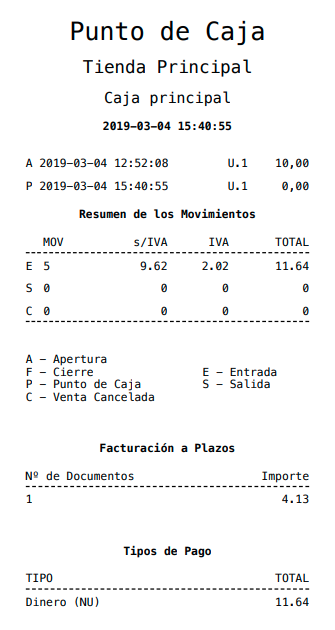
Ejemplo de la Lista de Movimientos, después del Cierre de Caja
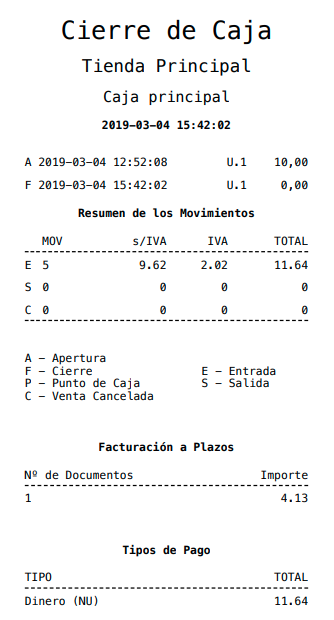
Acceda a lo datos siempre que lo necesite en Boffice > Informes > Movimientos de Caja.
Sugerencia: En el cambio de turno, podrá solicitar al empleado que sale que haga un Punto de Caja. El nuevo empleado, que entrará con su usuario, podrá hacer un nuevo Punto de Caja, para que pueda confirmar después si los importes coinciden.


